Vectorworks が持っている縮尺設定は固定されたもので、一覧にない場合はカスタム設定として入力する必要があります。
よく使う縮尺コマンドは、1:30 や 1:150 などユーザがよく使う縮尺を登録し、デザインレイヤや、シートレイヤ上のビューポートに適用することができるコマンドです。
準備
1. プラグインをダウンロードし、解凍します。
2. 「よく使う縮尺….vsm」を、Vectorworks のユーザフォルダにある「Plug-ins」フォルダにコピーします。
3. Vectorworks を起動させ、ツール>作業画面>設計を選択します。
4. 現在の画面を設計変更もしくは現在の画面の複製を設計変更を選択して OK をクリックします。
5. 画面コンテキストメニューもしくは図形コンテキストメニューによく使う縮尺を追加し、OK ボタンをクリックします。ここでは、画面コンテキストメニューに追加しています。
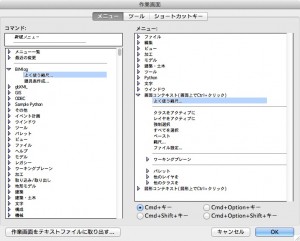
6. 変更した作業画面が保存され、その作業画面に切り替わります。
使い方
デザインレイヤで使う
1. 図形のないところで、右クリックをします。コンテキストメニューが表示されます。
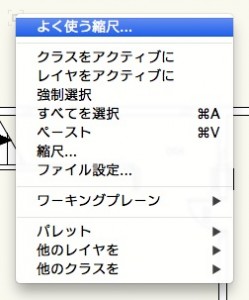
2. よく使う縮尺を選択します。ダイアログが表示されます。
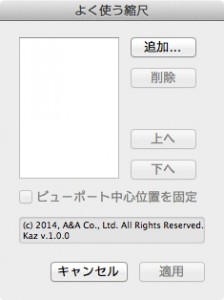
3. 追加ボタンをクリックします。縮尺を追加ダイアログが表示されます。
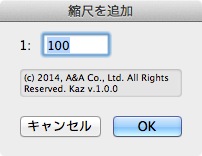
4. 追加したい縮尺を入力し、OK ボタンをクリックします。
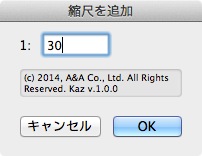
5. よく使う縮尺ダイアログで、縮尺を選択し適用ボタンをクリックします。
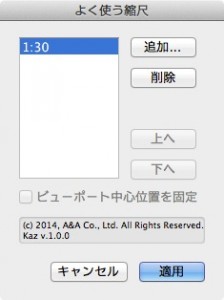
6. デザインレイヤの縮尺が、選択した縮尺に設定されます。
シートレイヤで使う
1. シートレイヤ上のビューポートを選択し、右クリックをします。コンテキストメニューが表示されます。ビューポート以外の図形が選択されていても構いません。
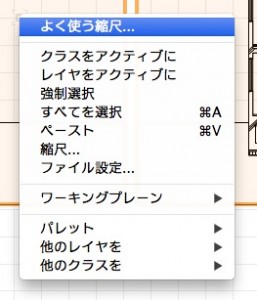
2. よく使う縮尺を選択します。ダイアログが表示されます。
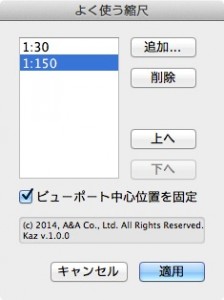
3. すでに登録されている縮尺が表示されます。それ以外の縮尺は、追加ボタンを使って追加していきます。適用ボタンをクリックすると、選択されたビューポートの縮尺が変更されます。
使い方ムービー
注意事項
- Vectorworks 2013 と 2014 にて動作テストを行っています。
- 環境設定のその他タブにある以下の項目にチェックが入っていると、VectorScriptエラーが表示される可能性がありますが、本体の仕様によるものです。
- VectorScriptの警告を表示(バージョン2013)
- スクリプトを開発者モードで実行(バージョン2014)
ダウンロード

